So erstellen sie tabellen in excel (mit beispiel)
Das folgende Schritt-für-Schritt-Beispiel zeigt, wie Sie Tabellen in Excel erstellen und formatieren.
Schritt 1: Geben Sie die Daten ein
Geben wir zunächst die folgenden Daten zu verschiedenen Basketballmannschaften ein:
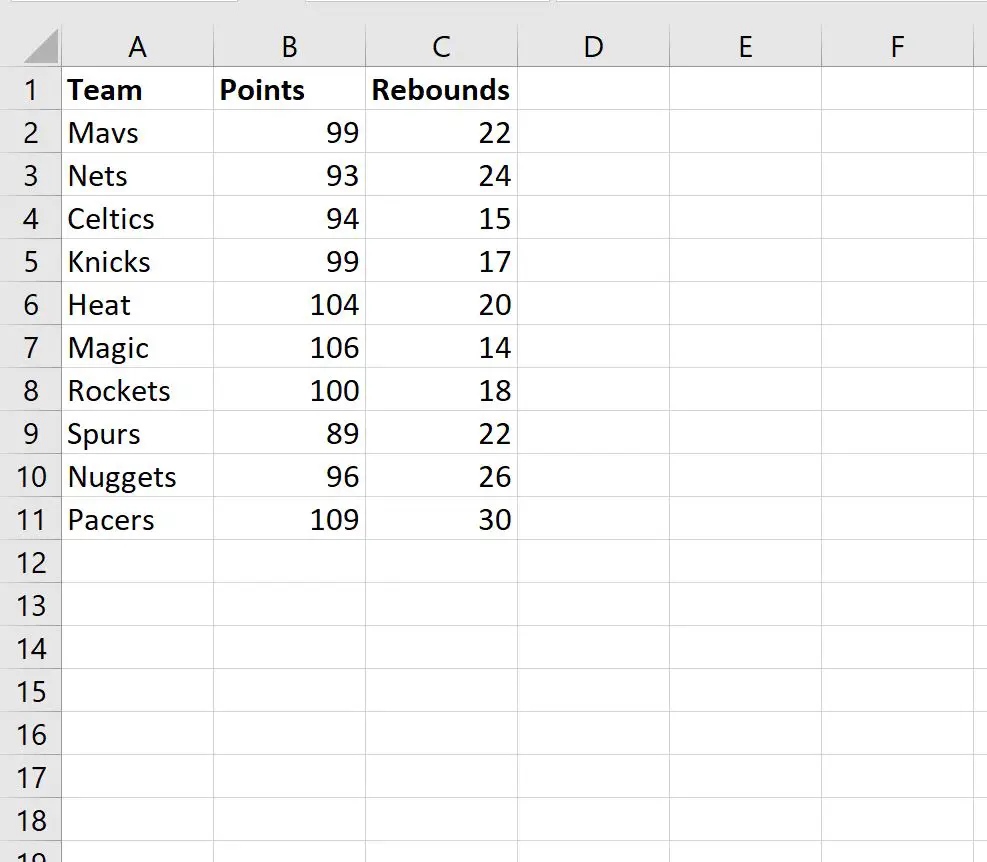
Schritt 2: Erstellen Sie die Tabelle
Um diese Daten in eine Tabelle umzuwandeln, markieren Sie zunächst alle Zellen im Bereich A1:C11 .
Klicken Sie dann im oberen Menüband auf die Registerkarte „Einfügen“ und dann auf das Tabellensymbol :
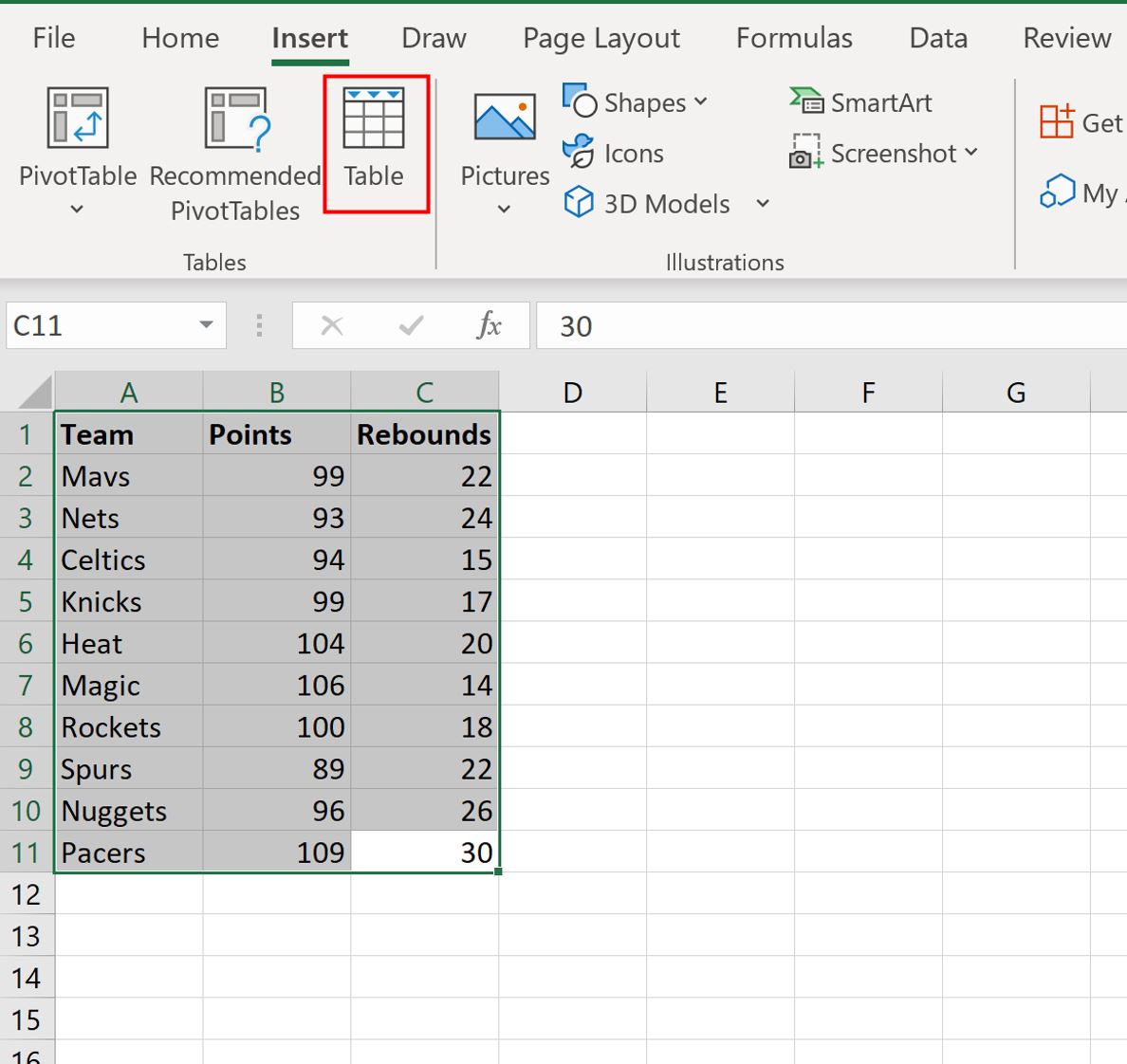
Überprüfen Sie im neuen Fenster, das erscheint, ob der Tabellenbereich korrekt ist, aktivieren Sie das Kontrollkästchen neben „Meine Tabelle hat Überschriften“ und klicken Sie dann auf „OK“ :
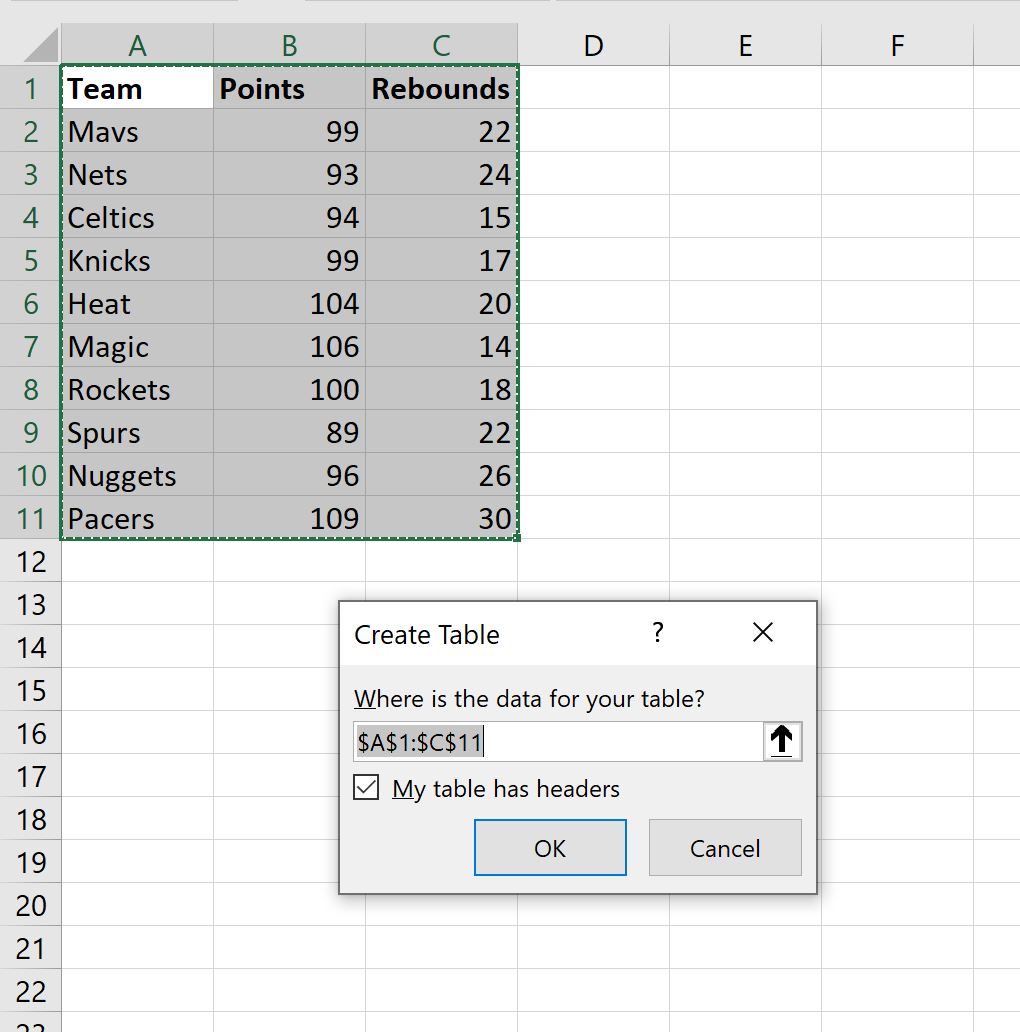
Die folgende Tabelle wird automatisch erstellt:
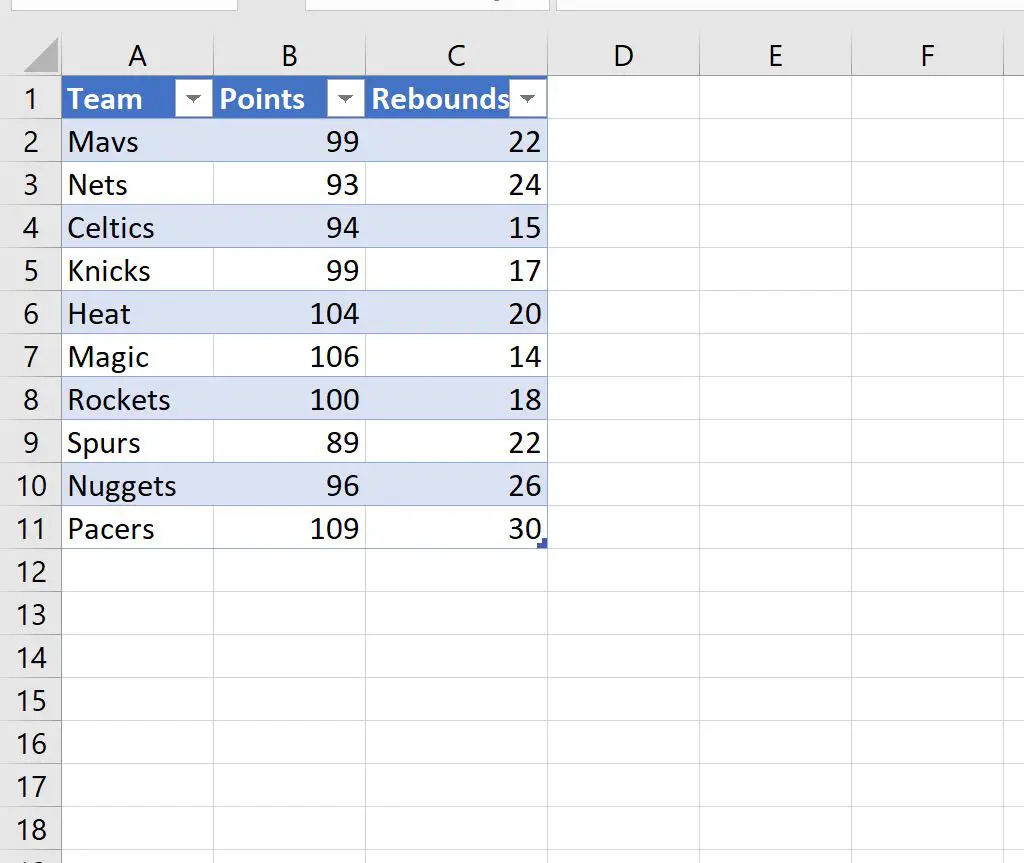
Schritt 3: Formatieren Sie die Tabelle
Um das Erscheinungsbild der Tabelle zu ändern, klicken Sie einfach auf einen beliebigen Wert in der Tabelle. Klicken Sie dann im oberen Menüband auf die Registerkarte „Tabellendesign“ .
Dadurch haben Sie vielfältige Möglichkeiten, das Erscheinungsbild der Tabelle zu verändern.
In unserem Beispiel deaktivieren wir das Kontrollkästchen neben der Schaltfläche „Filter“ , um die Dropdown-Pfeile in unserem Tabellenkopf zu entfernen, und wählen den gelben Tabellenstil:
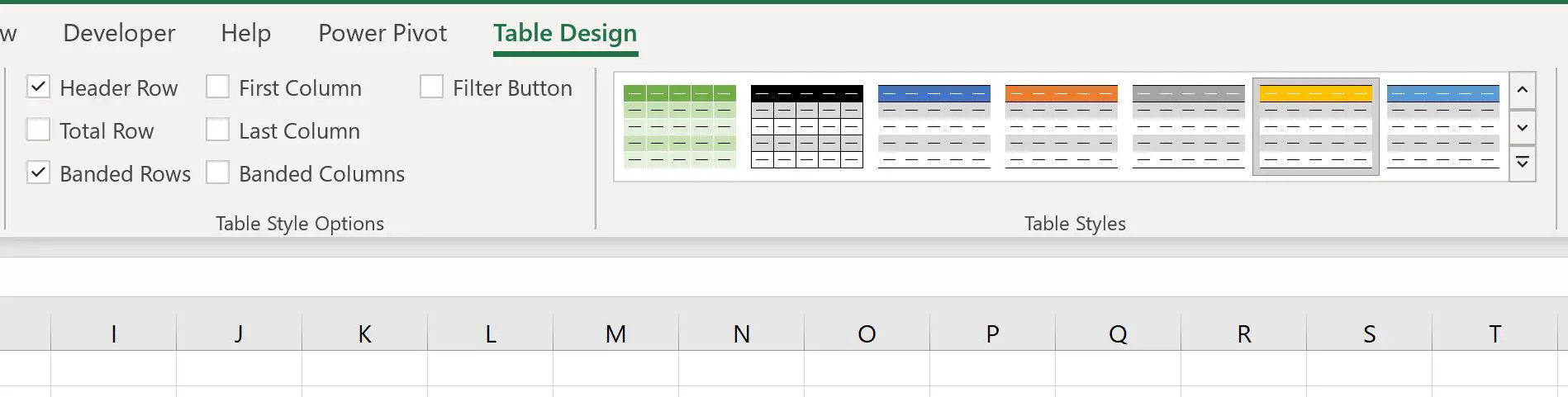
Der Stil unserer Tabelle wird automatisch aktualisiert:
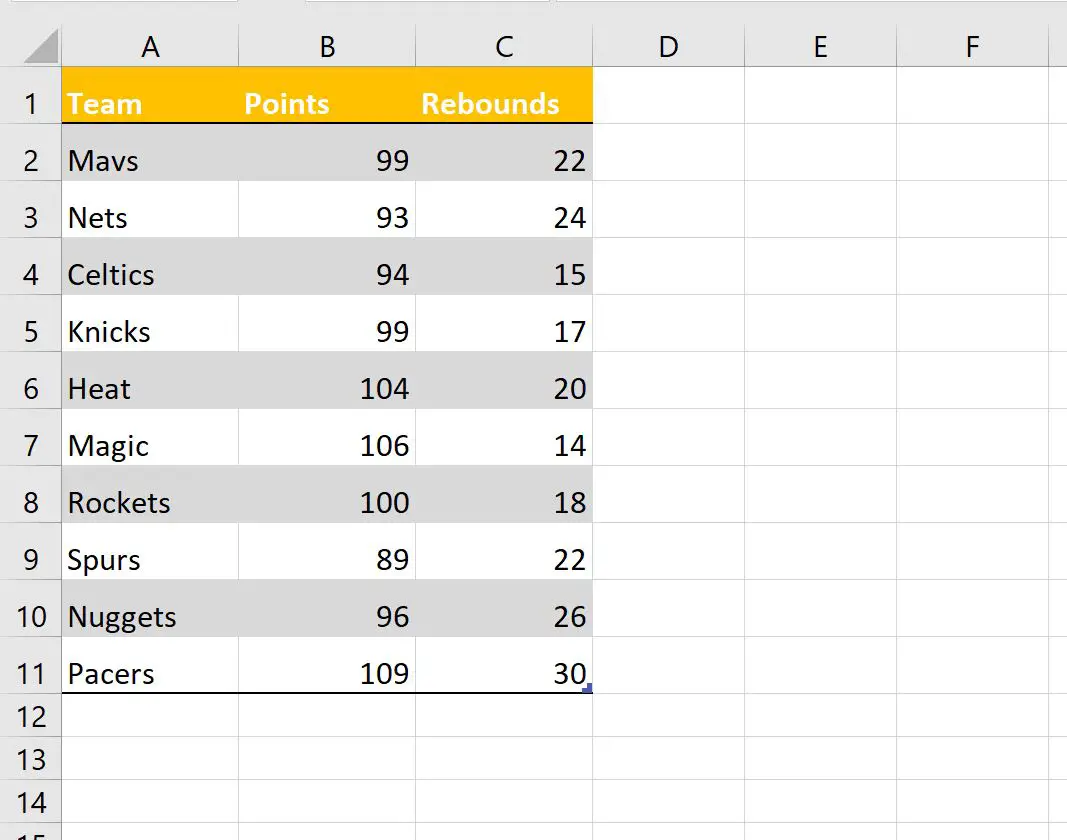
Probieren Sie die Designoptionen auf der Registerkarte „Tischdesign“ aus, um den Tisch so aussehen zu lassen, wie Sie es möchten.
Zusätzliche Ressourcen
In den folgenden Tutorials wird erläutert, wie Sie andere häufige Aufgaben in Excel ausführen:
So erstellen Sie eine Kontingenztabelle in Excel
So gruppieren Sie in einer Pivot-Tabelle in Excel nach Monat und Jahr